Reklama
Po viac ako šiestich rokoch používania LastPassu som sa nedávno rozhodol prejsť na 1Password. Keď som svoje informácie presunul do novej služby, uvedomil som si, koľko nevyžiadanej pošty sa v mojom správcovi hesiel v priebehu rokov vybudovalo.
Ak ste sa rozhodli, že váš správca hesiel tiež potrebuje vyčistenie, nasleduje nasledujúci návod, ako zrušiť zoznam hesiel a urobiť ho užitočnejším. Či už ste práve zmenili služby alebo nie, z lepšej organizácie hesiel môžu mať úžitok všetci.
Krok 1: Odstráňte účty, ktoré už nepotrebujete

Keď si zvyknete ukladať každé nové prihlásenie do svojho správcu hesiel, nebude trvať dlho, kým sa váš trezor prekročí. Prihlasovacie údaje, ktoré ste použili na prístup na vysokú školu, duplikáty a webové stránky, ktoré už neexistujú, zbytočne strácajú všetok priestor a sťažujú nájdenie legitímnych hesiel.
Prejdite si svojho správcu hesiel a zlikvidujte všetko, o čom ste si istí, že ich už nebudete potrebovať. Kategórie, ako sú uvedené vyššie, sú hlavnými kandidátmi na vymazanie. Ak si nie ste istí, či budete potrebovať prihlásenie, podržte ho. S nimi sa budete zaoberať v ďalšom kroku.
Upozorňujeme, že pri duplikácii stránok by ste mali byť opatrní. Aj keď nepotrebujete dve presné kópie toho istého účtu, môžete mať napríklad osobný účet Microsoft, ako aj jeden pre prácu. V takom prípade by ste ich mali jasne označiť, aby ste si omylom nemysleli, že ide o duplikáty. A nepoužívajte rovnaké heslo pre obidve!
Krok 2: Vytvorte nový trezor pre staré prihlásenia
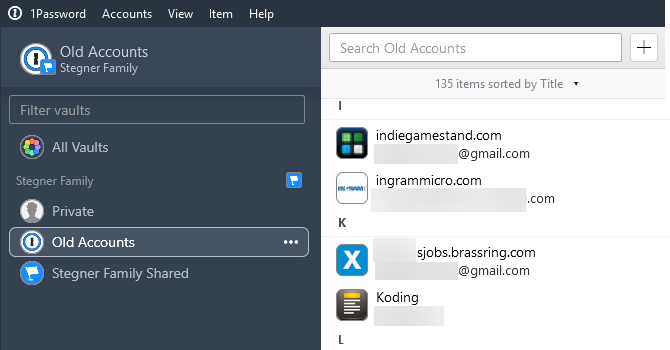
Nemusíte ísť cez palubu s odstránením. Ak si myslíte, že v budúcnosti budete pravdepodobne potrebovať účet, ale často k nemu nepristupujete, môžete pre tieto prihlásenia vytvoriť samostatný trezor.
1Password vám umožňuje vytvoriť viac trezorov na oddelenie informácií. LastPass volá tieto samostatné úschovne identity. Váš správca hesiel túto funkciu nemusí podporovať, ale ak áno, je skvelé využiť ho.
Vezmite si ďalší zoznam hesiel. Presuňte všetky prihlásenia, ktoré chcete zachovať, ale nepotrebujete ich pravidelne, do druhého trezoru s názvom Archív alebo podobné. Po dokončení môžete tento trezor vylúčiť zo zobrazovania Všetky trezory držať ich mimo dohľadu.
Získate tak bezpečné miesto na ukladanie starých údajov bez toho, aby vám prekážali. Je lepšie mať tieto prihlásenie po ruke, ako ich vymazať a prajete si, aby ste ich neskôr nemali.
Krok 3: Označte svoje obľúbené položky
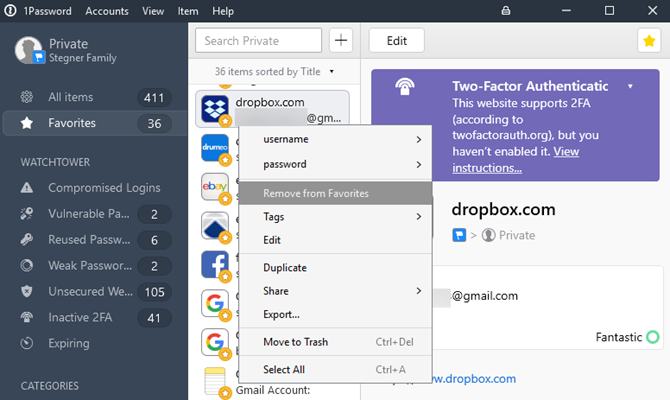
Aj keď máte vo svojom manažéri stovky hesiel, je pravdepodobné, že ich pravidelne používate iba niekoľko desiatok. Kvôli efektívnejšiemu prístupu by ste ich mali označiť ako obľúbené v správcovi hesiel. Týmto spôsobom ich môžete kedykoľvek rýchlo vyhľadať namiesto vyhľadávania.
Podobne ako väčšina týchto krokov sa bude mierne líšiť v závislosti od toho, ktorý správca hesiel používate. V 1 hesle jednoducho kliknite pravým tlačidlom myši na položku a vyberte položku Pridať k obľúbeným. Uvidíte to v Obľúbené na ľavom bočnom paneli.
Krok 4: Správne používanie značiek
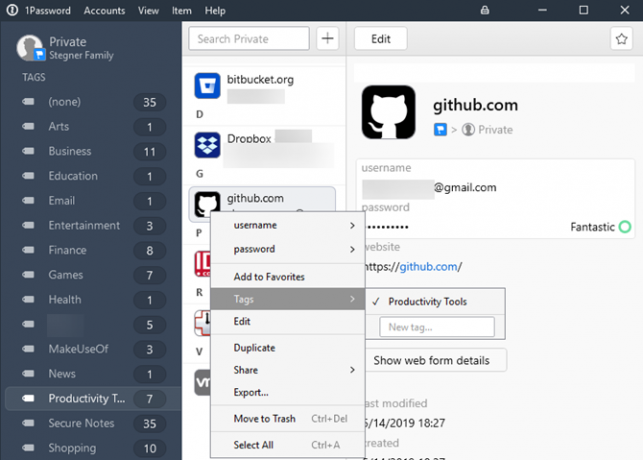
Keď už hovoríme o obmedzení vyhľadávania, ďalším krokom by malo byť zavedenie značiek pre vaše uložené webové stránky. Značky umožňujú zoskupiť bežné typy služieb, napríklad financie, Sociálnaa nakupovanie.
Tieto značky sa zobrazia na bočnom paneli úschovne správcu hesiel. Zoskupovanie webových stránok, ako je táto, vám umožní rýchlo nájsť to, čo hľadáte, aj keď to nie je obľúbené. Je to tiež praktický spôsob, ako zistiť, či ste zabudli pridať prihlásenie do určitej služby do svojho správcu hesiel. Napríklad, ak sa pozeráte na svoje položky označené ako financie a uvedomte si, že ste zabudli svoje bankové prihlasovacie údaje, budete si toto heslo pamätať.
Krok 5: Zoraďte poznámky do správnych kategórií

Poznámky správcu hesiel umožňujú bezpečne ukladať informácie iné ako poverenia účtu. Vzhľadom na povahu poznámok ste pravdepodobne niečo rýchlo zapísali a hodili ho do svojho trezoru bez premýšľania. V priebehu času to môže viesť k množstvu rozptýlených bankoviek, ktoré nie sú správne kategorizované.
V tomto kroku si prečítajte všetky poznámky v správcovi hesiel a skontrolujte, či sú správne nastavené. Ak ste si poškriabali heslo, skonvertujte ho na správnu prihlasovaciu položku. Väčšina správcov hesiel vám umožňuje vybrať kategóriu údajov, napríklad Kreditná karta alebo Bezdrôtový router, pridať príslušné polia.
Všeobecné poznámky by ste mali používať iba v prípade, že sa údaje do týchto údajov nehodia.
Krok 6: Skontrolujte problémy s bezpečnosťou hesla

V tomto okamihu ste vyradili staré a nepotrebné záznamy a kategorizovali ste ostatné prihlásenia, aby ste s nimi mohli ľahšie pracovať. Pred zabalením by ste sa mali pozrieť na hygienu svojich hesiel, aby ste sa uistili, že ste v dobrej kondícii.
Pretože správca hesiel to uľahčuje generovať silné heslá Ako vytvoriť silné heslo, na ktoré nezabudneteViete, ako vytvoriť a zapamätať si dobré heslo? Tu je niekoľko tipov a trikov na udržiavanie silných a samostatných hesiel pre všetky vaše online účty. Čítaj viac a nezabudnite na ne, nie je dôvod na to, aby ste si udržali slabé, duplicitné alebo inak zraniteľné heslá. Väčšina správcov hesiel má funkcie, ktoré vám ich pomôžu odhaliť. 1Password ich drží pod strážna veža, zatiaľ čo používatelia LastPass môžu spustiť bezpečnostný audit na ich identifikáciu.
Uistite sa, že na všetkých webových stránkach nepoužívate rovnaké heslo. Ak máte nejaké heslá, ktoré sú krátke a slabé, vymeňte ich za niečo silnejšie. Venujte zvýšenú pozornosť všetkým položkám, ktoré váš správca hesiel označil ako uniknuté pri porušení údajov.
Krok 7: Rôzne povrchové úpravy

Váš trezor na správu hesiel je teraz takmer dokonalý. Ak chcete dokončiť dotyk a urobiť z neho iskru, môžete urobiť niekoľko ďalších krokov.
Zatiaľ čo väčšina webových stránok (dúfajme) používa HTTPS na prihlásenie v týchto dňoch, 1Password označí weby, pre ktoré máte HTTP URL. Ak ste už nejaký čas používali správcu hesiel, je pravdepodobné, že niektoré z nich sedíte okolo.
Ak chcete tieto upozornenia odstrániť a ubezpečiť sa, že sa vždy pripájate k verzii stránok HTTPS, jednoducho skontrolujte, či sa začína každá webová adresa webovej stránky https: // a nie http: //. Je to jednoduchá záležitosť s opraviť tento problém. Ak zistíte, že web vôbec neponúka HTTPS, mali by ste pri jeho používaní postupovať opatrne, pretože HTTP neprenáša poverenia bezpečne.
Ďalším menším prvkom na kontrolu sú názvy webových stránok vo vašom trezore. Ak si chcete nechať všetko nedotknuté, urobte si ďalší prechod cez svoje stránky a opravte veľké písmená, názvy webových stránok a ďalšie konvencie. Pre správne abecedné poradie si dajte pozor na mená, ktoré sa uložia ako niečo podobné login.website.com namiesto website.com.
Zatiaľ čo väčšina webových stránok používa na prihlásenie e-mailovú adresu, niektoré používajú samostatné používateľské meno alebo číslo člena. Uistite sa, že máte správne používateľské meno pre pohodlné automatické dopĺňanie.
Nakoniec by ste mali skontrolovať zoznam prihlásení, či neobsahujú ďalšie informácie, ktoré v nich môžete uchovávať. Použi Poznámky v časti na webe pre pohodlné uloženie silné odpovede na bezpečnostné otázky Prečo ste odpovedali na otázky týkajúce sa zabezpečenia hesla nesprávne?Ako odpovedáte na otázky týkajúce sa zabezpečenia účtu online? Čestné odpovede? Bohužiaľ, vaša čestnosť by mohla vytvoriť štrk v online brnení. Pozrime sa, ako bezpečne zodpovedať bezpečnostné otázky. Čítaj viac , PIN alebo súvisiace informácie. Vďaka tomu nebudete musieť vyhľadávať tieto údaje inde.
Organizovaný Password Manager Bliss
Aj keď to nie je najzábavnejšia úloha na svete, vyčistenie hesiel určite stojí za to. Teraz váš správca hesiel prešiel z neusporiadanej hromady odpadu do dobre zostaveného zoznamu. Majte na pamäti vyššie uvedené tipy, keď pridáte nové prihlásenie v budúcnosti, a už nikdy by sa nemalo dostať k ohromujúcemu bodu.
Keď už hovoríme o tom, prečo sa na to pozrieť najlepšie funkcie správcu hesiel 7 funkcií Správcu hesiel, o ktorých potrebujete vedieťVáš správca hesiel robí oveľa viac, než len ukladá heslá. Tu by ste mali používať sedem funkcií správcu hesiel. Čítaj viac získať viac zo svojich?
Ben je zástupcom redaktora a sponzorovaným post manažérom na MakeUseOf. Je držiteľom titulu B.S. v odbore počítačových informačných systémov z Grove City College, kde absolvoval štúdium Cum Laude as titulom Honours. Rád pomáha druhým a je vášnivým hráčom videohier ako média.


